[DELETE] Verrouiller des fichiers
Lorsque c'est le tour de votre partie, vous pouvez verrouiller un fichier. Le verrouillage des fichiers empêche l'autre partie de modifier le fichier ou d’envoyer une révision. De plus, le verrouillage peut être un moyen d'indiquer que vous avez approuvé ou accepté cette version du fichier.
Qui? | LEADER CONTRIBUTEUR |
Quand? | VOTRE TOUR |
Dans les plans | INVITÉ GRATUIT STARTER PLUS ULTIMATE |
Il existe deux manières de verrouiller (et de déverrouiller) un fichier :
Verrouillage (et déverrouillage) par clic droit
Verrouillage (et déverrouillage) via la fenêtre de détail du fichier
L'approche la plus simple consiste à utiliser le clic droit.
Verrouiller (et déverrouiller) un fichier en utilisant le clic droit
Faites un clic droit sur un fichier pour ouvrir le menu contextuel.
Cliquez sur verrouiller (ou déverrouiller) pour verrouiller ou déverrouiller le fichier.
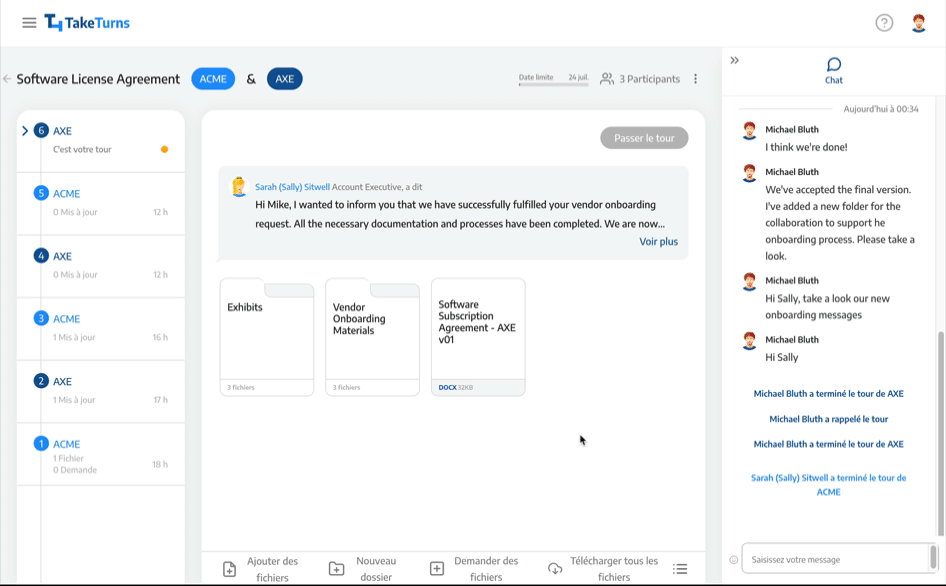
Verrouillage (et déverrouillage) à l'aide de la fenêtre de détail du fichier
Cliquez sur le fichier que vous souhaitez verrouiller
Lorsque vous êtes dans la fenêtre de détail du fichier, localisez le curseur de verrouillage du fichier
Lorsque le curseur est à droite (et bleu) le fichier est verrouillé
Lorsque la diapositive est à gauche (et grise), le fichier est déverrouillé
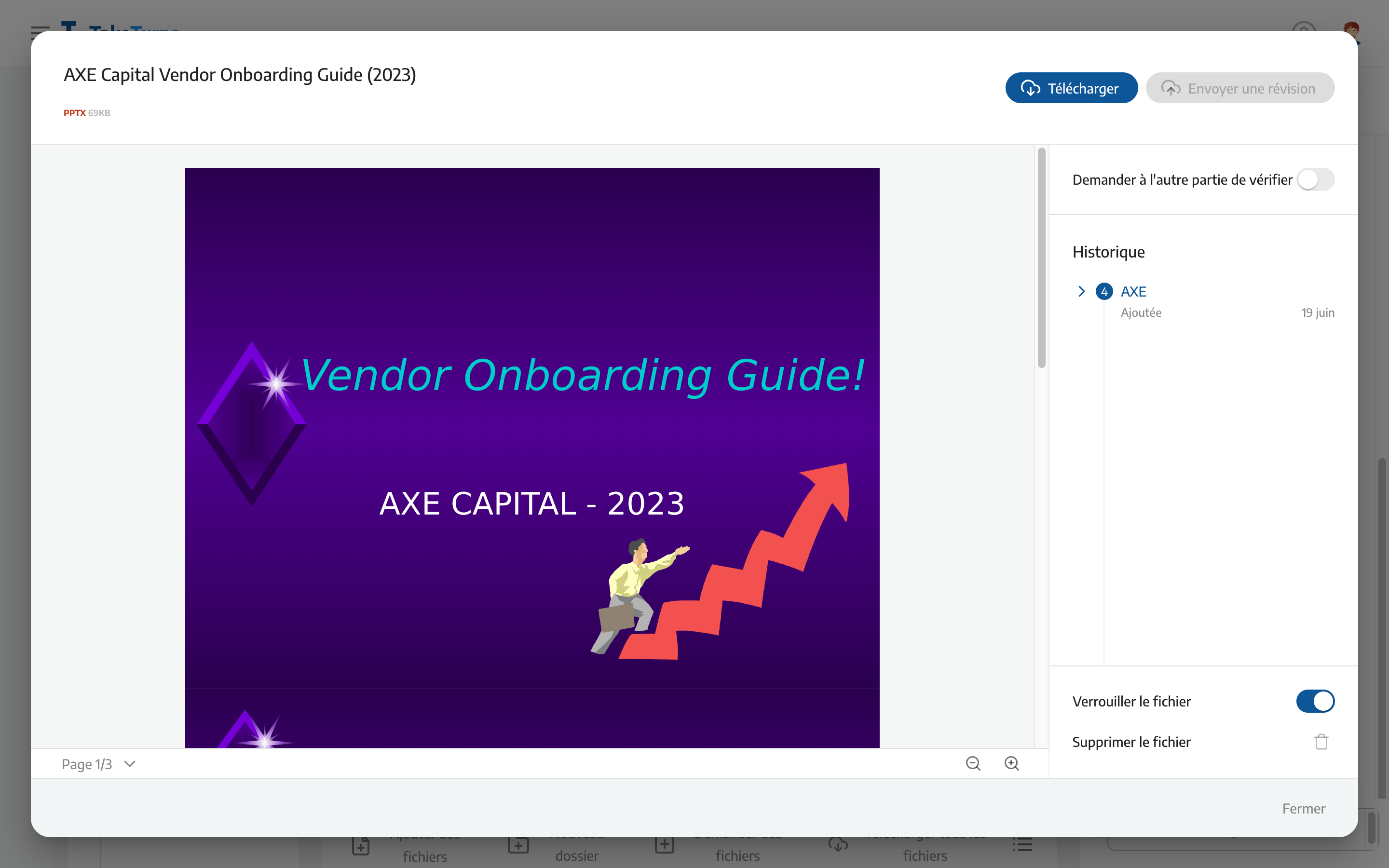
Ce fichier est verrouillé
